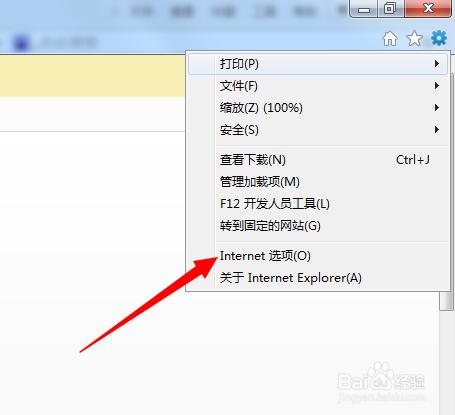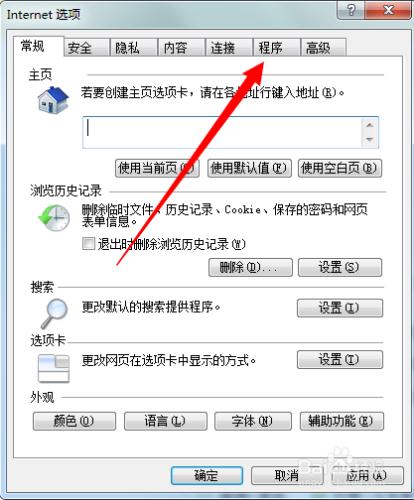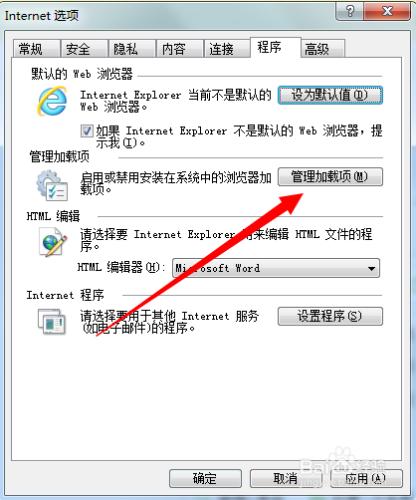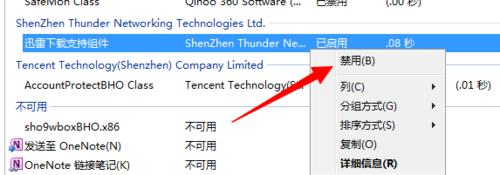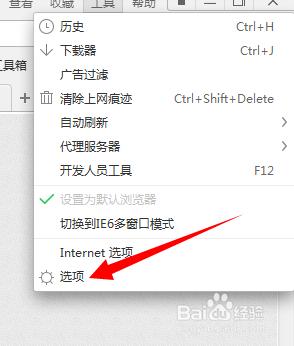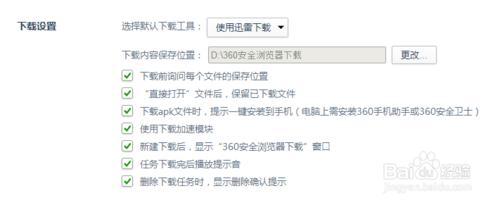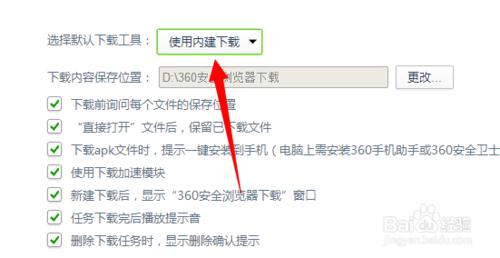最近使用電腦瀏覽器下載東西,發現點擊下載之後,直接啟動迅雷進行下載,有時候幾k的文件,也會啟動迅雷進行下載非常的不方便,下面小編為大家分享下如何禁用迅雷為瀏覽器默認下載程序。
IE瀏覽器設置方法;
打開IE瀏覽器,進入主界面, 點擊右上角【工具】選項,在彈出菜單欄中點擊打開【Internet選項】
進入Internet屬性對話框,點擊上方菜單欄【程序】選項
在程序界面,點擊打開【管理加載項】
在加載項中,找到迅雷下載組件,右鍵點擊將其禁用,保存即可,此時使用IE瀏覽器進行下載,已經使用瀏覽器內部下載工具進行下載。
360安全瀏覽器設置方法;
打開360瀏覽器,進入主界面, 點擊上方【工具】選項,在彈出菜單欄點擊【選項】
進入360瀏覽器設置界面,找到【下載設置】,可以看到默認的下載工具是迅雷下載
點擊下載選項複選框,將其更改為【使用內建下載】即可
注意事項
經驗均為本人生活中實踐而得,親測可行方寫經驗。
希望分享的原創經驗對大家有所幫助 如果你對本經驗有任何疑問,請在下方評論處留言討論,小編會第一時間為您解答。